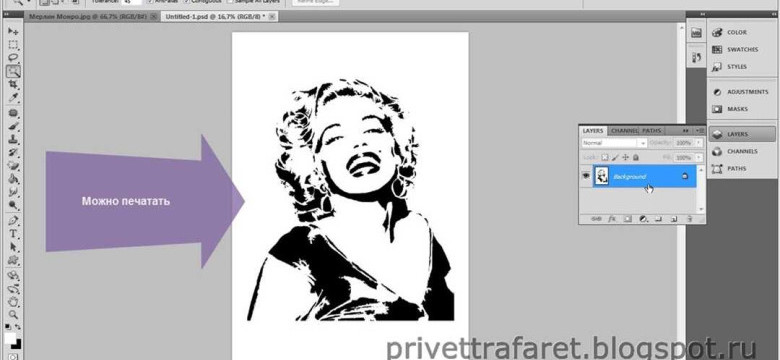
Фотошоп – это мощный графический редактор, который позволяет создавать и редактировать различные изображения. Один из распространенных эффектов, которые можно получить в Фотошопе, это превратить цветное изображение в черно-белое. Такое монохромное фото может придать картинке особую глубину и выразительность.
Чтобы создать черно-белую картинку в Фотошопе, необходимо открыть изображение и выбрать подходящий способ превращения фото в черно-белое. Самый простой и быстрый способ – использовать команду Desaturate (Десатурация). Чтобы воспользоваться этой функцией, нужно выбрать в меню Image (Изображение) пункт Adjustments (Коррекции) и затем Desaturate (Десатурация).
Кроме этого, в программе Фотошоп существуют и другие способы создания черно-белого фото, такие как использование инструмента Black & White (Черно-белый) или изменение яркости и контрастности изображения. Каждый из этих способов позволяет достичь разных эффектов и настроить черно-белое фото по своему вкусу.
Таким образом, создать черно-белое монохромное фото в Фотошопе несложно. Используя различные инструменты и функции программы, вы сможете превратить цветное изображение в выразительную черно-белую картинку. Попробуйте сами и наслаждайтесь новыми эффектами и возможностями редактирования в Фотошопе.
Как создать черно-белое фото в программе Фотошоп
Черно-белые фотографии могут придать изображению особый характер и атмосферу. В программе Фотошоп можно легко превратить цветное фото в черно-белую картинку. В этом разделе я покажу вам, как создать монохромное изображение в Фотошопе.
Шаг 1: Открыть изображение в Фотошопе.
Первым шагом необходимо открыть ваше фото в программе Фотошоп. Для этого выберите "Файл" в верхней панели меню, затем "Открыть" и найдите файл, который вы хотите превратить в черно-белое.
Шаг 2: Превратить изображение в черно-белое в Фотошопе.
После открытия вашего фото в Фотошопе следуйте следующим шагам:
- Выберите "Слой" в верхней панели меню, затем "Новый корректирующий слой" и нажмите на "Черно-белое".
- Появится панель "Свойства". Используя ползунки, вы можете настроить яркость и контрастность черно-белого изображения в соответствии с вашими предпочтениями. Не бойтесь экспериментировать, чтобы достичь нужного вам результата.
- Когда вы закончите настройку, нажмите "OK".
Теперь ваше цветное изображение успешно превратилось в черно-белое. Вы можете сохранить его в нужном формате и делиться с другими.
Здесь вы научились создавать черно-белое фото в программе Фотошоп. Не стесняйтесь экспериментировать с настройками для достижения желаемого эффекта. Удачи в вашей творческой работе!
Шаг 1: Открыть изображение в Фотошопе
Чтобы создать черно-белое фото в программе Фотошоп, первым шагом необходимо открыть изображение или фотографию, которую вы хотите превратить в монохромное.
Для этого запустите Фотошоп и выберите команду "Открыть" в меню "Файл". Затем найдите нужное изображение на вашем компьютере и выберите его. Нажмите "Открыть", и изображение будет загружено в Фотошоп.
Теперь у вас есть возможность приступить к созданию черно-белой картинки в Фотошопе и преобразовать ваше цветное фото в монохромное с помощью следующих шагов.
Шаг 2: Выбрать инструмент "Черно-белый"
Как создать черно-белое фото в программе Фотошоп? Вторым шагом после открытия фотографии в Фотошопе нужно превратить ее в монохромное изображение, то есть создать черно-белую картинку.
Для этого необходимо выбрать соответствующий инструмент в панели инструментов, которая обычно располагается слева от рабочей области программы. Инструмент "Черно-белый" позволяет превратить цветное фото в черно-белое.
Чтобы воспользоваться этим инструментом, нужно нажать на его иконку в панели инструментов или выбрать его из списка инструментов, нажав на кнопку "Выбрать инструмент" и найдя его в выдвижном меню.
После выбора инструмента "Черно-белый", нужно применить его к фотографии, чтобы превратить ее в черно-белую картинку. Для этого можно просто кликнуть на изображение, и оно автоматически станет черно-белым. Также можно провести инструментом по изображению, чтобы добиться нужного эффекта.
Таким образом, выбрав инструмент "Черно-белый" в Фотошопе, вы сможете создать монохромное фото или превратить цветное изображение в черно-белую картинку.
Шаг 3: Настройка параметров черно-белого эффекта
После того, как вы превратили цветное изображение в черно-белое или монохромное фото в программе Фотошопе, вы можете дальше настроить параметры этого эффекта. Как сделать черно-белую картинку в Фотошопе:
| Шаг 1 | Откройте ваше черно-белое изображение, которое вы создали, в Фотошопе. Для этого выберите "Файл" > "Открыть" и найдите нужный файл. |
| Шаг 2 | Выберите меню "Изображение" > "Настроить" > "Черно-белое". Это превратит ваше фото или картинку в монохромное изображение. |
| Шаг 3 | В открывшемся диалоговом окне "Черно-белое" вы можете изменить параметры, чтобы добиться нужного эффекта. Используйте ползунки для регулировки яркости, контрастности и прочих настроек. |
| Шаг 4 | По окончании настройки параметров черно-белого эффекта, нажмите "ОК" для применения изменений. |
Теперь вы знаете, как создать черно-белое фото в программе Фотошоп и настроить параметры этого эффекта. Продолжайте экспериментировать и создавать красивые черно-белые изображения в Фотошопе!
Шаг 4: Применить черно-белый фильтр к изображению
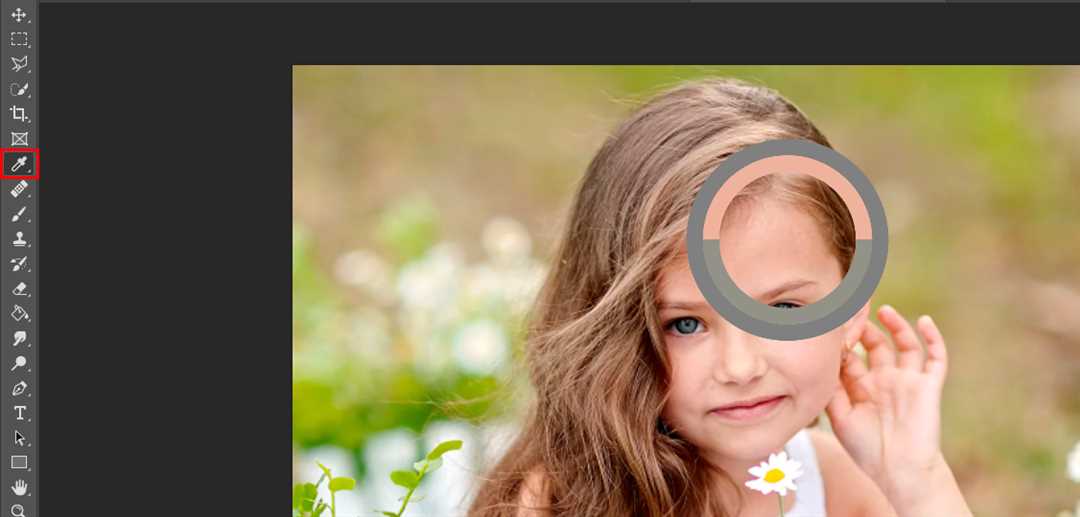
Как уже было рассказано, Photoshop позволяет легко превратить цветную картинку в монохромное, или черно-белое, изображение. Чтобы создать черно-белую картинку в Photoshop, выполните следующие действия:
1. Откройте изображение в Photoshopе
Прежде чем применять черно-белый фильтр, вам необходимо открыть нужное изображение в программе Photoshop. Для этого выберите файл и нажмите на кнопку "Открыть" в меню программы.
2. Создайте копию изображения
Для того чтобы сохранить исходное цветное изображение, создайте копию файла. Для этого щелкните правой кнопкой мыши по слою с изображением в панели слоев и выберите "Дублировать слой".
3. Примените черно-белый фильтр
Чтобы применить черно-белый фильтр к созданной копии изображения, выберите в верхнем меню "Слой" и перейдите к пункту "Новый регулятор (New Adjustment Layer)". Затем выберите "Черно-белый" из выпадающего списка. После этого появится панель настроек черно-белого фильтра.
Вы можете регулировать яркость и контрастность черно-белого изображения, перемещая ползунки на панели настроек. Это позволяет достичь желаемого эффекта и идеального черно-белого оттенка на фотографии.
Как видите, создать черно-белое фото в Photoshopе несложно. С помощью черно-белого фильтра вы можете преобразовать цветные изображения в монохромные, добавив эффект старины или обратив внимание на детали и контрастность.
Примените эти шаги к вашим изображениям и наслаждайтесь красотой черно-белой фотографии!
Шаг 5: Сохранить черно-белое фото в нужном формате
После того, как вы превратили цветную картинку в черно-белое изображение в Фотошопе, вы можете сохранить ее в нужном формате. Вам понадобится выполнить следующие действия:
1. Нажмите на кнопку "Файл" в верхнем меню программы. В выпадающем меню выберите пункт "Сохранить как".
2. В появившемся диалоговом окне выберите папку на вашем компьютере, где хотите сохранить черно-белую монохромную картинку.
3. Введите имя для файла в поле "Имя файла".
4. Возле поля "Формат" выберите нужный формат для сохранения черно-белого изображения. Например, вы можете выбрать формат JPEG, PNG или TIFF.
5. Нажмите кнопку "Сохранить", чтобы сохранить вашу черно-белую монохромную картинку в выбранном формате.
Теперь у вас есть возможность создать черно-белую монохромную картинку и сохранить ее в нужном формате в программе Фотошоп. Следуя этим простым шагам, вы сможете легко превратить любое фото в черно-белое изображение в Фотошопе.
Как создать черно-белую картинку в Фотошопе
Чтобы создать монохромное или черно-белое изображение в программе Фотошоп, следуйте этим простым шагам:
1. Откройте изображение, которое вы хотите превратить в черно-белое, в Фотошопе.
2. Выберите слой изображения, выбрав его в панели слоев.
3. В верхнем меню выберите "Изображение" и затем "Сделать черно-белым".
4. Появится диалоговое окно "Сделать черно-белым". Здесь вы можете настроить различные параметры для создания желаемого эффекта черно-белого изображения. Например, вы можете регулировать яркость, контрастность и насыщенность цветов. Поэкспериментируйте с этими настройками, чтобы достичь наилучшего результата.
5. Когда вы закончите настройку, нажмите кнопку "ОК". Ваше изображение станет черно-белым в соответствии с выбранными вами параметрами.
6. Сохраните ваше новое черно-белое изображение, выбрав "Файл" и затем "Сохранить как". Укажите имя файле и формат, в котором вы хотите сохранить изображение, и нажмите кнопку "Сохранить".
Теперь вы знаете, как сделать черно-белое изображение в программе Фотошоп. Помните, что экспериментирование с различными настройками может привести к интересным эффектам и лучшим результатам. Удачи в творческом процессе!
Шаг 1: Открыть изображение в Фотошопе
Первым шагом, чтобы создать черно-белое фото в программе Фотошоп, необходимо открыть монохромное изображение в самой программе. Для этого следуйте инструкциям ниже:
- Запустите программу Фотошоп.
- Нажмите на кнопку "Файл" в верхнем меню программы.
- Выберите "Открыть" из выпадающего меню.
- В появившемся диалоговом окне найдите и выберите желаемое монохромное изображение на вашем компьютере.
- Нажмите на кнопку "Открыть" внизу диалогового окна.
Теперь вы успешно открыли монохромное изображение в Фотошопе и готовы приступить к его превращению в черно-белую картинку.
Шаг 2: Выбрать инструмент "Черно-белый"
Чтобы превратить фото в монохромное изображение в программе Фотошопе, необходимо выбрать инструмент "Черно-белый".
Для создания черно-белой картинки в Фотошопе нужно выполнить следующие действия:
- Открыть фото, которое необходимо превратить в черно-белое изображение.
- Выбрать инструмент "Черно-белый".
- Применить этот инструмент к изображению, чтобы сделать его черно-белым.
Теперь ваше фото превратилось в черно-белую картинку в программе Фотошоп.
Шаг 3: Настроить параметры черно-белого эффекта
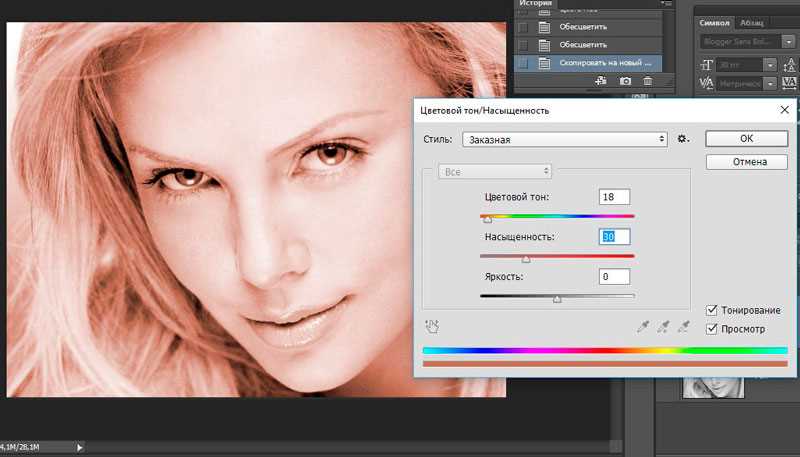
После того, как вы превратили свое фото в монохромное в Фотошопе, можно приступать к настройке параметров черно-белого эффекта, чтобы создать идеальное черно-белое изображение.
Для начала, выберите слой с вашей монохромной картинкой в Фотошопе. Затем, перейдите в панель меню и выберите "Изображение". В выпадающем меню выберите "Режим" и затем "Черно-белое".
После выбора черно-белого режима откроется диалоговое окно "Черно-белое". Здесь вы можете настроить параметры, чтобы получить желаемый эффект. Есть несколько основных регуляторов, которые можно использовать:
- Красные, зеленые и синие каналы: эти регуляторы позволяют регулировать яркость и контрастность каждого цветового канала в монохромном изображении. Вы можете увеличить или уменьшить яркость нужных участков, чтобы создать желаемый эффект.
- Фильтры: Фотошоп предлагает несколько фильтров, которые могут добавить особую атмосферу вашему черно-белому фото. Вы можете экспериментировать с разными фильтрами, чтобы найти наиболее подходящий для вашего изображения.
- Яркость и контрастность: эти регуляторы позволяют регулировать яркость и контрастность всего изображения в целом. Вы можете увеличить контрастность для более выразительного черно-белого эффекта или настроить яркость для достижения определенного настроения.
После того, как вы настроили параметры черно-белого эффекта по вашему вкусу, нажмите кнопку "ОК", чтобы сохранить изменения. Теперь вы создали идеальное черно-белое фото в Фотошопе!
Видео:
КАК СДЕЛАТЬ ЧЕРНО-БЕЛОЕ ФОТО ЦВЕТНЫМ В ФОТОШОП
КАК СДЕЛАТЬ ЧЕРНО-БЕЛОЕ ФОТО ЦВЕТНЫМ В ФОТОШОП by Виталий Менчуковский 35,344 views 2 years ago 5 minutes, 1 second




































